Firefox: Virkja/slökkva á Javascript

Hvernig á að virkja eða slökkva á JavaScript eiginleikanum í öllum útgáfum af Mozilla Firefox vafranum.
Mér finnst alltaf gaman að fá nýjustu fréttirnar á þeim síðum sem ég heimsæki oft. Þess vegna skrái ég mig venjulega til að annað hvort fá fréttabréf síðunnar og samþykkja að þeir sýni mér tilkynningar.
En sumar síður nýta sér það að leyfa þeim að sýna mér tilkynningar og sýna mér meira en ég myndi vilja. Ef þú hefur gert sömu mistök og vilt að aðrar síður sýni þér ekki einu sinni tilkynningaskilaboðin, hér er hvernig þú getur útrýmt þeim.
Til að slökkva á tilkynningum á síðu í Microsoft Edge þarftu að fara í Stillingar og fletta niður þar til þú sérð Ítarlegar stillingar. Undir Ítarlegar stillingar hlutanum, leitaðu að Tilkynningum og smelltu á Stjórna.
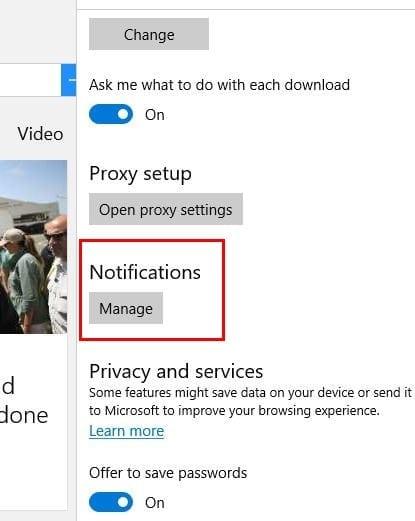
Þú ættir nú að sjá lista yfir allar þær síður sem þú hefur leyft eða hafnað aðgangi. Skoðaðu þær sem þú leyfðir að sýna þér tilkynningar og gerðu nauðsynlegar breytingar.
Það er líka auðvelt verkefni að slökkva á tilkynningum í Chrome. Smelltu á þrjá lóðrétta punkta og smelltu á Stillingar. Skrunaðu alla leið niður að Sýna háþróaða stillingu og smelltu á hana. Þú munt sjá nýtt sett af valkostum en leitaðu að hlutanum Persónuvernd og öryggi.
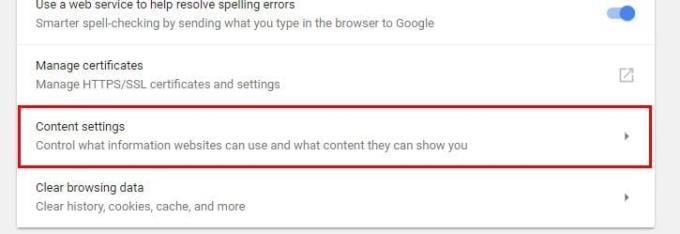
Smelltu á hnappinn Efnisstillingar og leitaðu að tilkynningahlutanum. Smelltu á það ef slökkt er á hnappinum efst þá verður slökkt á öllum tilkynningum. Ef þú kveikir á því geta síður aðeins spurt hvort þær geti sýnt þér tilkynningar.
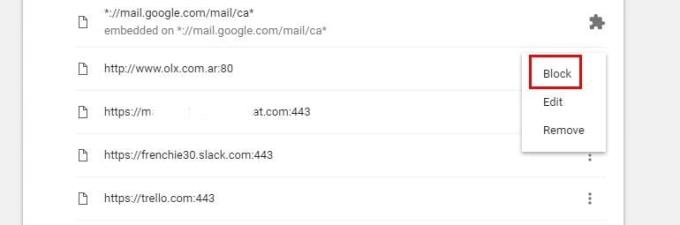
Ef það sem þú vilt gera er að slökkva á tilkynningum fyrir tiltekna síðu, skrunaðu niður þar til þú kemur að Leyfa hlutanum og smelltu á þrjá lóðrétta punkta til hægri. Veldu Block. Breytingarnar verða vistaðar sjálfkrafa.
Til að slökkva á tilkynningum á Android tækinu þínu þarftu að fara á síðuna þar sem þú vilt ekki fá tilkynningu lengur. Þegar þú ert þar, bankaðu á þrjá lóðrétta punkta og bankaðu á Stillingar > Vefstillingar > Tilkynningar .

Á tilkynningasíðunni skaltu einfaldlega slökkva á tilkynningahnappnum og það mun sýna að hann sé nú læstur. Ef þú skilur það eftir á síðum geturðu aðeins spurt hvort þeir geti sýnt þér tilkynningu.
Firefox hefur einföldustu leiðina til að loka fyrir tilkynningar. Hægrismelltu bara á autt svæði og smelltu á Skoða síðuupplýsingar.
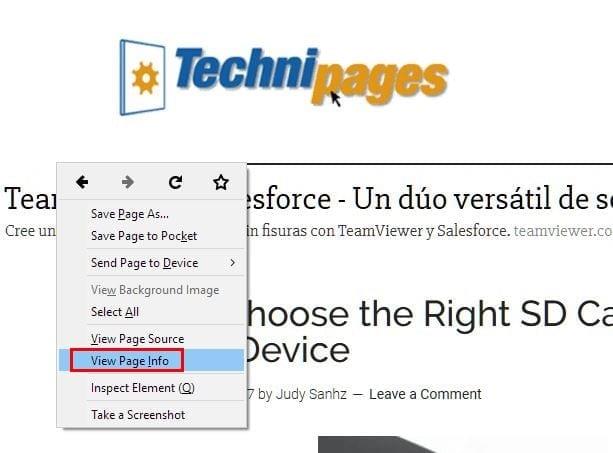
Nýr og lítill gluggi mun birtast með ýmsum köflum. Smelltu á Leyfi og Nota fyrirfram ákveðið verður athugað sjálfkrafa. Taktu hakið úr þeim reit og veldu Block hægra megin við reitinn.
Önnur leið til að slökkva á tilkynningum er með því að slá inn about:config í veffangastikuna. Þú munt sjá viðvörun, en það er ekkert mál, og þú getur smellt í gegnum það. Stór listi af gögnum mun birtast en hunsaðu það bara.

Sláðu inn tilkynningar í leitarstikuna og leitaðu að valkostinum sem segir dom.webnotifications.enabled. Í gildisdálknum fyrir sama valkost verður stillt á True en tvísmelltu á hann til að stilla hann á False.
Til að slökkva á tilkynningum í Opera smelltu á tákn vafrans og smelltu á Stillingar (Windows ) eða Preferences (Mac). Smelltu á vefsíður flipann og leitaðu að hlutanum Tilkynningar.
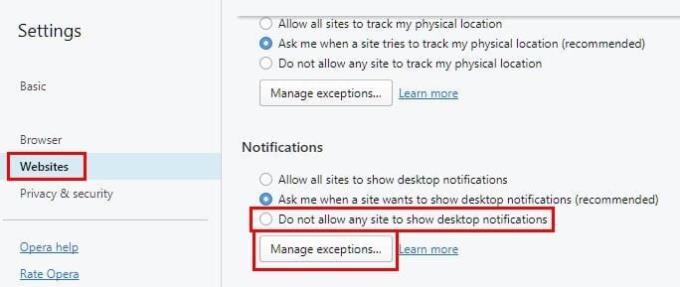
Veldu hnappinn Stjórna undantekningum og þú munt sjá allar síðurnar sem þú annað hvort leyfðir eða neitaðir um aðgang að tilkynningum. Til að koma í veg fyrir að framtíðarsíður sýni þér framtíðartilkynningar.
Tilkynningar eru gagnlegar en stundum geta þær verið mjög pirrandi þegar síður sýna þér of margar. Sama hvaða vafra þú notar geturðu látið þá hverfa og loksins fá smá frið og ró. Hvernig bregst þú við tilkynningum? Skildu eftir athugasemd og deildu skoðunum þínum.
Hvernig á að virkja eða slökkva á JavaScript eiginleikanum í öllum útgáfum af Mozilla Firefox vafranum.
Koma í veg fyrir að pirrandi tilkynningar birtist í Edge, Chrome, Opera og Firefox vöfrum.
Lagaðu Mozilla Firefox vafrann þinn með þessum 8 klipum.
Hvernig á að hreinsa allan vafraferil alveg í Mozilla Firefox vafra.
Gefðu þér þetta auka öryggislag þegar þú vafrar í Firefox. Virkjaðu HTTPS vafra og haltu gögnunum þínum dulkóðuðum.
Vafrinn þinn er eitt af mest notuðu forritunum þínum, svo það er mikilvægt að velja það sem hentar þér best. Í þessari grein, vel ganga í gegnum sumir af
Á skjáborðinu er heimasíðan þín venjulega fyrsta síða sem vafrinn þinn hleður upp þegar hann opnast. Flestir farsímavafrar halda þó öllum flipunum þínum Stilltu þína eigin sjálfgefna heimasíðu í Firefox fyrir Android með þessum ítarlegu skrefum.
Við sýnum þér þrjár leiðir til að virkja eða slökkva á sjálfvirkum uppfærslum í Mozilla Firefox.
Hvernig á að auka eða minnka letrið fljótt í hvaða vafra sem keyrir í Microsoft Windows, Linux eða MacOS.
Stuðningur við Flash skrár er á leiðinni út. Oft hefur verið litið á Flash sem grundvallarbyggingu auglýsinga, stuttra myndbanda eða hljóðrita og leikja. Jafnvel an
Hvort sem þú hreinsar eða kveikir á vafrakökum í Chrome, Opera eða Firefox, þessi handbók mun hjálpa þér að gera hvort tveggja.
Leystu vandamál þar sem vafrinn þinn tengist ekki ákveðnum vefsíðum.
Í þessari kennslu muntu læra hvernig á að fara í Firefox Certificate Viewer með þessum skrefum.
Lærðu hvernig á að slökkva á pirrandi sjálfvirkri spilun myndskeiða í Google Chrome og Mozilla Firefox með þessari kennslu.
Vefslóðastikan í flestum vöfrum tvöfaldast sem leitarstika. Þetta er góður lífsgæðaeiginleiki sem getur sparað þér þann tíma að þurfa fyrst að fletta í Þú getur sérsniðið Firefox fyrir Android til að nota aðra sjálfgefna leitarvél. Notaðu bara þessi skref.
Margar vefsíður, sérstaklega samfélagsmiðlar, hafa tekið sjálfkrafa upp á að spila myndbönd sem birtast í straumnum þínum. Myndböndin byrja venjulega aðeins að spila Ertu þreyttur á að myndbönd spila sjálfkrafa í Firefox vafranum á Android tækinu þínu? Þú getur slökkt á sjálfvirkri spilun með þessum skrefum.
Sjáðu hvernig þú getur fljótt og auðveldlega fundið hvaða flipa sem er í hafsjó af flipa í Firefox með einföldu leitarbragði. Sjáðu hvernig á að loka öllum flipum fljótt.
Þessi handbók fjallar um villuskilaboðin í Firefox: Ekki er hægt að spila þessa myndbandsskrá. (Villukóði: 102630). Jæja sýna þér hvernig á að laga það.
Ein staðreynd á nútíma internetinu er að næstum allt sem þú gerir á netinu verður rakið. Rakningarforskriftir fylgjast með virkni þinni á einstökum síðum og vernda friðhelgi þína með því að virkja rakningarvernd í Firefox vafranum fyrir Android með þessum skrefum.
Ef þú getur ekki endurnýjað vefsíðuna sem þú heimsækir skaltu nota lausnirnar sem taldar eru upp í þessari handbók til að leysa vandamálið.
Leystu Apple iTunes villu sem segir að iTunes Library.itl skráin sé læst, á læstum diski, eða þú hefur ekki skrifheimild fyrir þessa skrá.
Geturðu ekki fundið út hvernig á að endurtaka lag eða lagalista í Apple iTunes? Við gátum ekki heldur í fyrstu. Hér eru nokkrar nákvæmar leiðbeiningar um hvernig það er gert.
Hvernig á að búa til nútímalegar myndir með því að bæta við ávölum hornum í Paint.NET
Notaðirðu Delete for me á WhatsApp til að eyða skilaboðum frá öllum? Engar áhyggjur! Lestu þetta til að læra að afturkalla Eyða fyrir mig á WhatsApp.
Hvernig á að slökkva á pirrandi AVG tilkynningum sem birtast neðst í hægra horninu á skjánum.
Þegar þú ákveður ertu búinn með Instagram reikninginn þinn og vilt losna við hann. Hér er handbók sem mun hjálpa þér að eyða Instagram reikningnum þínum tímabundið eða varanlega.
Lærðu skref fyrir skref hvernig á að slökkva á smellanlegum tenglum í Notepad++ með þessari auðveldu og fljótlegu kennslu.
Losaðu þig við að þáttur birtist á Up Next á Apple TV+ til að halda uppáhaldsþáttunum þínum leyndu fyrir öðrum. Hér eru skrefin.
Uppgötvaðu hversu auðvelt það er að breyta prófílmyndinni fyrir Disney+ reikninginn þinn á tölvunni þinni og Android tæki.
Ertu að leita að Microsoft Teams valkostum fyrir áreynslulaus samskipti? Finndu bestu valkostina við Microsoft Teams fyrir þig árið 2023.























